Korisno je zaustaviti postojeće OneDrive procese prije ponovne instalacije
- Šifra pogreške 0x80040c97 obično označava da je proces instalacije za OneDrive naišao na problem i da se ne može uspješno dovršiti.
- Oštećene instalacijske datoteke, nedovoljna dopuštenja i oštećeni Windows registar, među ostalim elementima, mogu uzrokovati pogrešku.
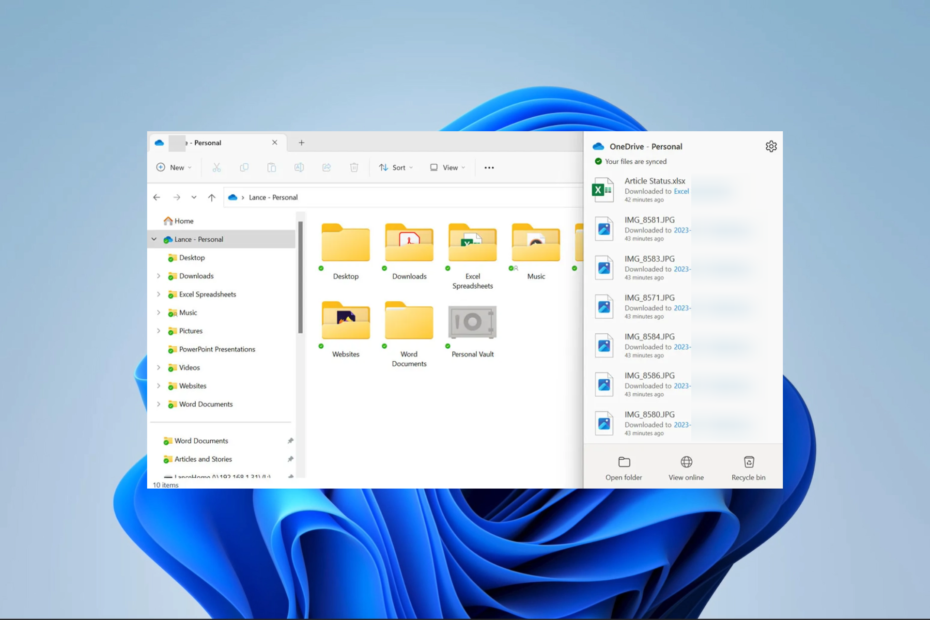
xINSTALIRAJTE KLIKOM NA PREUZMI DATOTEKU
- Preuzmite i instalirajte Fortect na vašem računalu.
- Pokrenite alat i Započnite skeniranje
- Kliknite desnom tipkom miša na Popravak, i popraviti ga u roku od nekoliko minuta.
- 0 čitatelji su već preuzeli Fortect ovog mjeseca
OneDrive je Microsoftova usluga za hosting datoteka koja registriranim korisnicima omogućuje sinkronizaciju i dijeljenje svojih podataka. Međutim, problemi poput pogreške 0x80040c97 ograničit će njegovu instalaciju na vašem uređaju.
Postoji nekoliko praktičnih rješenja, au ovom ćemo vodiču podijeliti njih i neke vjerojatne uzroke.
Što uzrokuje grešku OndeDrive 0x80040c97?
- Oštećene datoteke za postavljanje – Ako postoje oštećene datoteke sustava ili aplikacije, instalacija možda neće proći, što će pokrenuti OneDrive pogrešku 0x80040c97. Imajte na umu da oštećenje može biti znak zlonamjernog softvera.
- Antivirusni ili Windows vatrozid – Vaš antivirusni vatrozid za Windows možda blokira instaliranje instalacijskih datoteka OneDrivea i time pokreće pogrešku. Preporučujemo korištenje samo a kompatibilan antivirus.
- Neispravne dozvole – Ako nemate pravo instalirati aplikaciju, također možete dobiti ovu pogrešku.
- Oštećen Windows registar – Ako je vaš Windows registar oštećen ili uređen, to može uzrokovati razne probleme, uključujući ovu grešku OneDrive.
Kako mogu popraviti grešku 0x80040c97?
Preporučujemo da prvo počnete s ovim jednostavnim zaobilaznim rješenjima:
- Skenirajte zlonamjerni softver pouzdanim antivirusnim softverom.
- Privremeno onemogućite antivirusni program ili vatrozid jer bi mogli blokirati instalaciju.
- Pokušajte instalirati OneDrive s administratorskim računom.
- Provjerite svoj hardver kako biste isključili pogrešku zbog loše komponente uređaja.
Međutim, ako nakon gore navedenih predrješenja pogreška i dalje postoji, prijeđite na detaljnije korake u nastavku.
1. Ispravno deinstalirajte sve stare instalacije OneDrivea
- pritisni Windows ključ, vrsta PowerShell, i kliknite na Pokreni kao administrator.
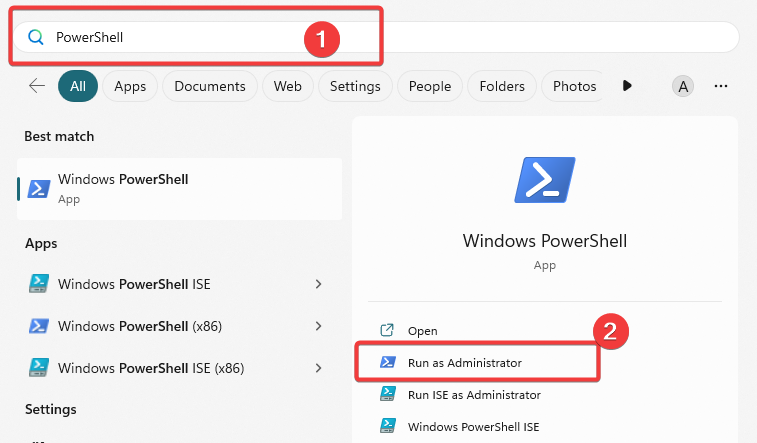
- Zalijepite skriptu ispod u PowerShell i pritisnite Unesi.
taskkill /f /im OneDrive.exe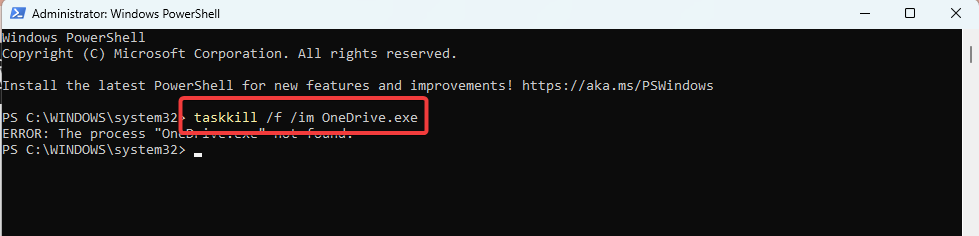
- Ako koristite 32-bitni sustav, zalijepite skriptu za deinstalaciju ispod i pritisnite Unesi.
%SystemRoot%\System32\OneDriveSetup.exe /deinstaliraj - Za 64-bitni uređaj zalijepite skriptu ispod i pritisnite Unesi.
%SystemRoot%\SysWOW64\OneDriveSetup.exe /deinstaliraj
- Pokušajte ponovno instalirati aplikaciju i provjerite je li pogreška 0x80040c97 ispravljena.
2. Uredite vrijednost registra DisableFileSyncNGSC
- Pritisnite Windows + R da biste otvorili dijaloški okvir Pokreni.
- Tip regedit i udario Unesi otvoriti Urednik registra.
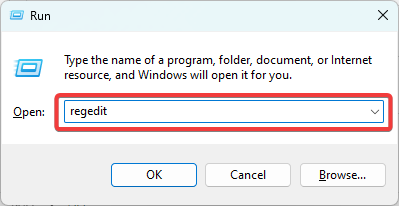
- Dođite do staze ispod:
HKEY_LOCAL_MACHINE\Software\Policies\Microsoft\Windows\OneDrive
- Dvaput kliknite na desno okno OnemogućiFileSyncNGSC i promijenite vrijednost u 0.

- Ponovo pokrenite instalaciju ili bilo koji proces koji je pokrenuo pogrešku i pogledajte je li ispravljena.
- Pogreška 0x8004def7: Kako riješiti ovaj problem s prijavom na OneDrive
- 0xe0000024 bdf5h OneNote pogreška sinkronizacije: kako je popraviti
3. Dajte trenutnom korisniku potpunu administratorsku kontrolu
- Pritisnite Windows + R da biste otvorili dijaloški okvir Pokreni.
- Tip regedit i udario Unesi otvoriti Urednik registra.
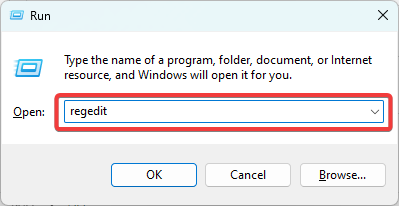
- Dođite do staze ispod:
HKEY_CURRENT_USER\Software\Classes\CLSID
- Kliknite desnom tipkom miša na CLSID i odaberite Dozvole...
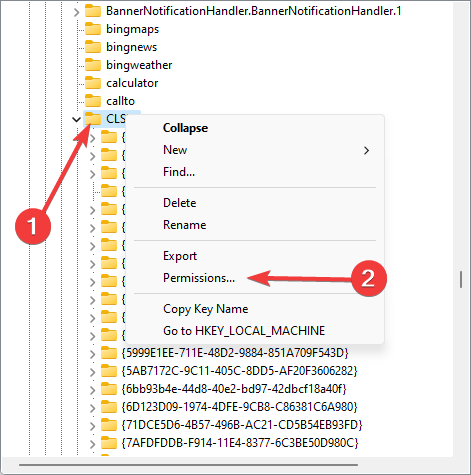
- Kliknite na svog korisnika, dajte ga Potpuna kontrola, i kliknite primijeniti i u redu.
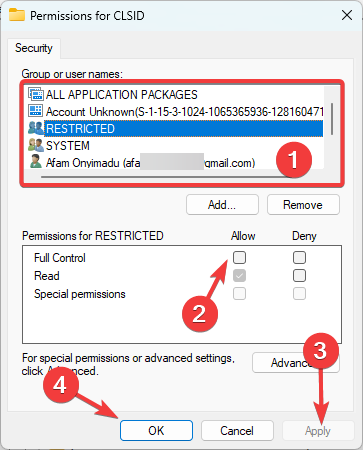
- Ponovo pokrenite računalo i ponovno pokrenite proces koji je pokrenuo pogrešku kako biste provjerili je li ispravljena.
Volimo vas uputiti na naš vodič za otvaranje Registra ako naiđete na poteškoće s pristupom ovom Windows uslužnom programu.
Ova su rješenja bila od najveće pomoći većini naših čitatelja, pa biste trebali moći popraviti pogrešku s bilo kojim od njih. Preporučujemo da krenete od prve i krenete do dna.
Na kraju, ako smo izostavili bilo koje rješenje, naznačite ga u odjeljku za komentare, budući da redovito ažuriramo naše vodiče kako bismo osigurali da naši čitatelji uvijek znaju najbolje popravke.
Još uvijek imate problema?
SPONZORIRANO
Ako gornji prijedlozi nisu riješili vaš problem, vaše računalo bi moglo imati ozbiljnijih problema sa sustavom Windows. Predlažemo da odaberete sveobuhvatno rješenje poput Fortect za učinkovito rješavanje problema. Nakon instalacije samo kliknite Pogledaj&popravi tipku, a zatim pritisnite Započni popravak.


